In der heutigen digitalen Geschäftswelt ist eine effiziente und automatisierte Buchhaltung unerlässlich, um Zeit zu sparen und Fehler zu minimieren. Besonders für Online-Händler, die WooCommerce in Kombination mit Germanized nutzen, bietet die lexoffice-Schnittstelle eine leistungsstarke Lösung. Mit der Möglichkeit, eine Lexoffice Automatische Rechnung zu erstellen und Belege sowie Kundendaten direkt aus Ihrem Shop zu übertragen, optimieren Sie Ihre Finanzprozesse erheblich. Dieser Artikel führt Sie durch die Einrichtung und Nutzung der Schnittstelle, damit Ihr Buchhaltungsalltag reibungsloser abläuft.
lexoffice Schnittstelle in Germanized aktivieren und verbinden
Bevor Sie von der automatischen Übertragung Ihrer Rechnungen profitieren können, muss die lexoffice-Schnittstelle in Germanized konfiguriert werden. Die Aktivierung ist unkompliziert:
- Navigieren Sie in Ihrem WooCommerce-Backend zu WooCommerce > Einstellungen > Germanized > Rechnungen & Lieferscheine > Externe Services > lexoffice.
- Aktivieren Sie dort die Schnittstelle.
Initialisierung und Autorisierung
Nach der Aktivierung ist der nächste Schritt, Ihr lexoffice-Konto mit Germanized zu verknüpfen. Dies erfolgt über einen Autorisierungsprozess:
- Klicken Sie auf den Button „Mit lexoffice verbinden“.
- Sie werden zu lexoffice weitergeleitet, wo Sie einen Code erhalten.
- Diesen Code tragen Sie anschließend in den Germanized-Einstellungen ein.
Sobald diese Schritte abgeschlossen sind, ist Ihr Shop erfolgreich mit lexoffice verbunden. Dies eröffnet Ihnen eine Vielzahl von Möglichkeiten zur Automatisierung Ihrer Buchhaltungsprozesse und zur Nutzung von erweiterten lexoffice-Funktionen, die über die reine Rechnungsverwaltung hinausgehen.
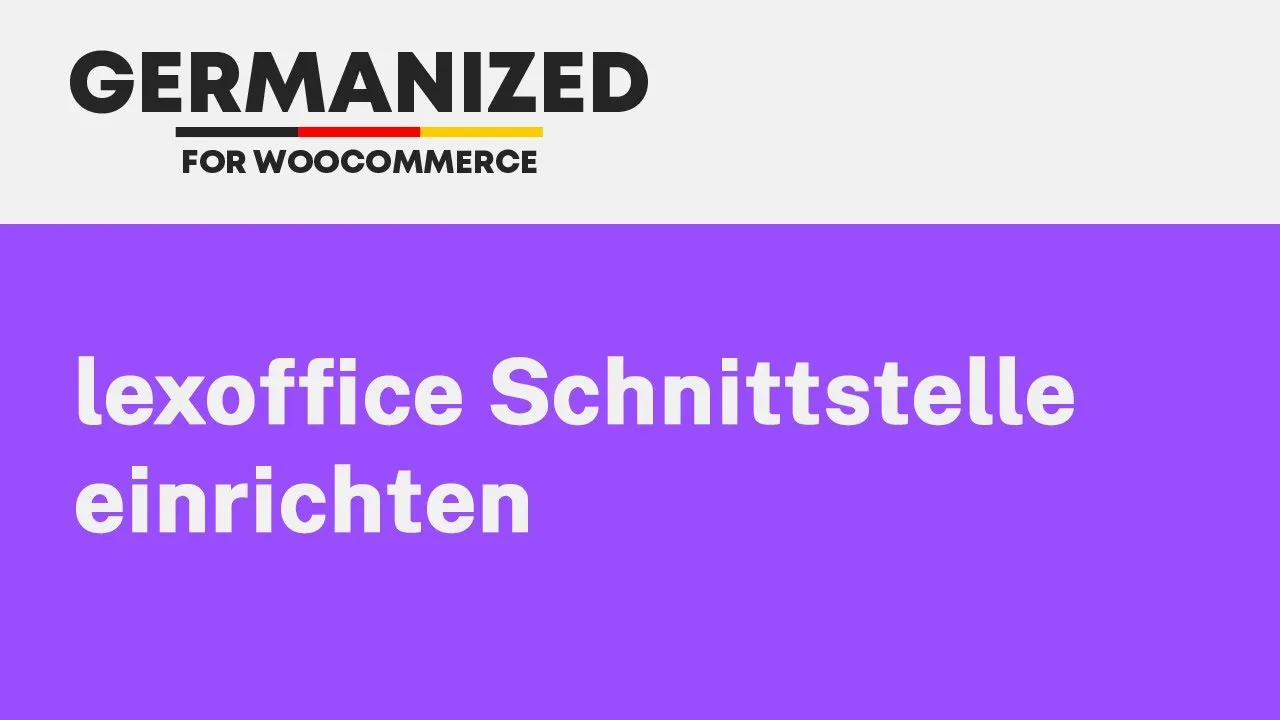 Screenshot einer digitalen Buchhaltungssoftware mit Rechnungsübersicht
Screenshot einer digitalen Buchhaltungssoftware mit Rechnungsübersicht
Belege automatisiert an lexoffice übertragen
Die Übertragung von Belegen – seien es Rechnungen oder Stornierungen – an lexoffice kann auf verschiedene Weisen erfolgen. Während eine manuelle Übertragung über die Mehrfachaktionen in WooCommerce > Buchhaltung möglich ist (Belege auswählen, „Mit lexoffice synchronisieren“ wählen und starten oder über das lexoffice-Icon in der Spalte „Aktionen“), liegt der größte Vorteil in der lexoffice automatische Rechnung Funktion.
Um die automatische Übertragung zu aktivieren, suchen Sie die entsprechende Option in den lexoffice-Einstellungen unter Germanized:
- Aktivieren Sie die Option „Automatisch Rechnungen an lexoffice übertragen“.
Sobald diese Funktion eingeschaltet ist, erkennt Germanized automatisch jede neu erzeugte und festgeschriebene Rechnung und übermittelt den Beleg selbstständig an lexoffice. Dies ist ein entscheidender Schritt zur Vereinfachung Ihrer Umsatzsteuererklärung mit lexoffice, da alle relevanten Daten umgehend synchronisiert werden.
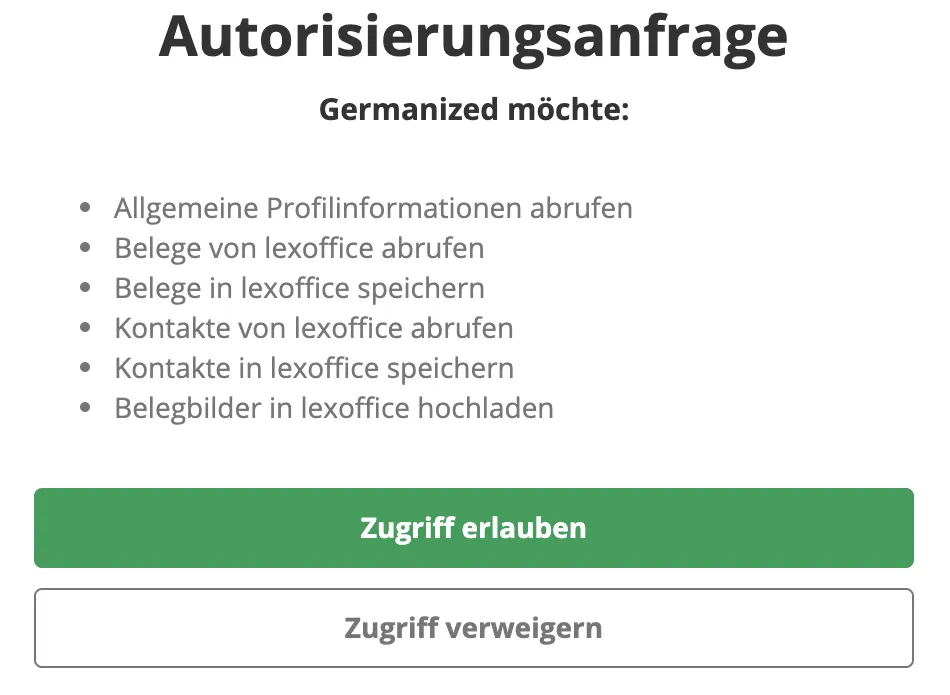 Schaltfläche "Mit lexoffice verbinden" zur Autorisierung der Schnittstelle
Schaltfläche "Mit lexoffice verbinden" zur Autorisierung der Schnittstelle
Kundendaten nahtlos synchronisieren und verwalten
Neben Belegen können Sie optional auch Kundendaten an lexoffice übertragen lassen. Diese Synchronisation erfolgt automatisch, sobald ein Beleg an lexoffice übermittelt wird, wobei die Daten des zugehörigen Kunden ebenfalls übertragen werden. Dies stellt sicher, dass Ihre Kundendaten in lexoffice stets aktuell sind.
Ein weiterer Vorteil ist die bidirektionale Aktualisierung:
- Manuelle Änderungen der Kundendaten unter WP > Benutzer werden an lexoffice übermittelt.
- Ändert ein Kunde seine Daten in seinem Kundenkonto, führt dies ebenfalls zu einer Aktualisierung in lexoffice.
Standardmäßig werden Belege mit den jeweiligen Kunden verknüpft, sofern diese ein Konto in Ihrem Shop angelegt haben. Falls Sie stattdessen alle Belege einem Sammelkunden zuordnen möchten, können Sie diese Option in den lexoffice-Einstellungen deaktivieren. Eine präzise und aktuelle Kundendatenbank ist zudem essenziell für Ihre Liquiditätsplanung und ermöglicht fundierte Geschäftsentscheidungen.
Häufige Probleme und Lösungen bei der lexoffice-Verbindung
Gelegentlich kann es zu Problemen bei der Verbindung zwischen Germanized und lexoffice kommen. Die zwei häufigsten Ursachen sind:
- Hoster-Einschränkungen: Ihr Hosting-Anbieter blockiert möglicherweise ausgehende Verbindungen zu lexoffice. In diesem Fall sollten Sie sich direkt an Ihren Hoster wenden und ihn bitten, die entsprechenden Verbindungen zuzulassen.
- Abgelaufene Authentifizierung: Aus speziellen Gründen kann die Authentifizierung mit lexoffice ungültig werden. Trennen Sie in diesem Fall die Verbindung in den Germanized-Einstellungen und starten Sie den Autorisierungsprozess erneut.
EU-Belege und das OSS-Verfahren mit lexoffice
Für Händler, die europaweit verkaufen, ist das OSS-Verfahren (One-Stop-Shop) von großer Bedeutung. lexoffice unterstützt mittlerweile das OSS-Verfahren umfassend. Sollten Sie Schwierigkeiten bei der Synchronisation von Belegen ins EU-Ausland haben, ist es wichtig, folgende Punkte zu überprüfen:
- lexoffice Dashboard: Stellen Sie sicher, dass Sie unter Einstellungen > Allgemeine Einstellungen konfiguriert haben, ob Sie am OSS-Verfahren teilnehmen oder die deutsche Umsatzsteuer berechnen.
- Germanized Einstellungen: Die entsprechenden Einstellungen unter Germanized > One Stop Shop müssen ebenfalls korrekt gewählt sein.
- Steuersätze: Die Rechnung muss die jeweils gültigen Steuersätze enthalten, um eine korrekte Abwicklung zu gewährleisten.
Eine effiziente Buchhaltungssoftware wie lexoffice in Kombination mit spezialisierten E-Commerce-Integrationen wie Germanized ist entscheidend für den Erfolg Ihres Online-Shops. Es gibt verschiedene Lösungen auf dem Markt, die nahtlose Integrationen für Buchhaltung und Warenwirtschaft bieten. Für einen umfassenden Vergleich und alternative Ansätze können Sie sich auch über Billbee und Lexware informieren, um die für Ihr Geschäftsmodell am besten geeignete Lösung zu finden.
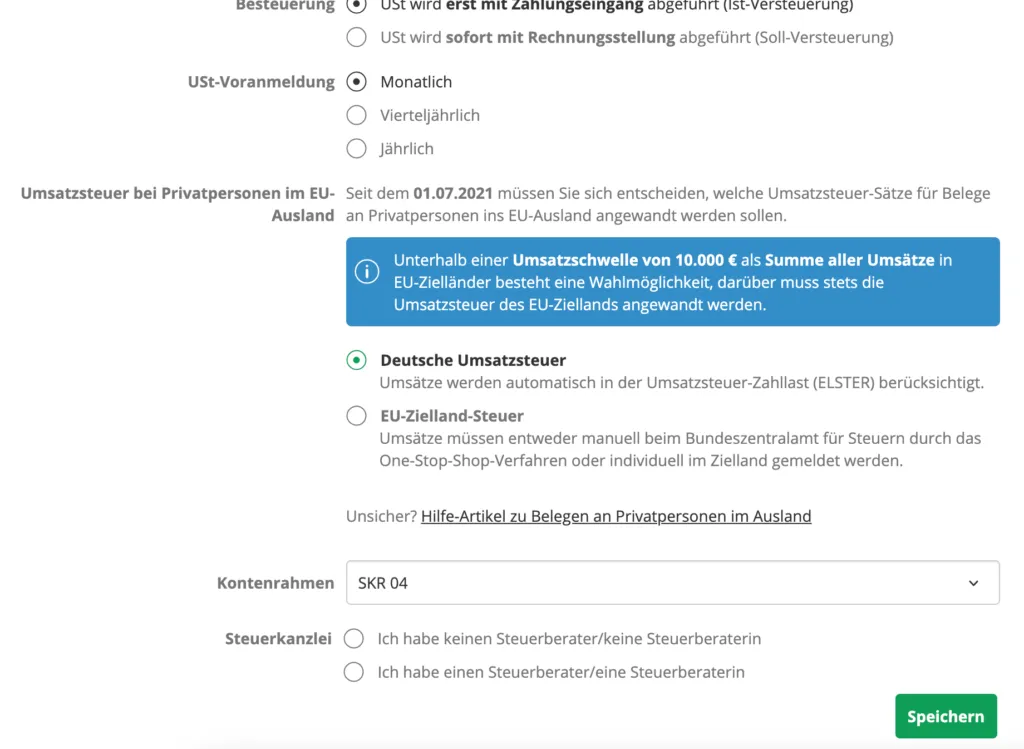 Einstellungen für Umsatzsteuer und OSS-Verfahren in lexoffice
Einstellungen für Umsatzsteuer und OSS-Verfahren in lexoffice
Fazit
Die Integration der lexoffice-Schnittstelle in Germanized revolutioniert Ihre Buchhaltung, indem sie eine lexoffice automatische Rechnung und die Synchronisation von Kundendaten ermöglicht. Von der schnellen Einrichtung bis zur Lösung häufiger Verbindungsprobleme und der Unterstützung komplexer EU-weiten Verkaufsprozesse – diese Lösung spart Ihnen wertvolle Zeit und minimiert manuelle Fehler. Nutzen Sie die Vorteile der Automatisierung, um sich auf das Wesentliche zu konzentrieren: das Wachstum Ihres Geschäfts. Beginnen Sie noch heute mit der Optimierung Ihrer Finanzprozesse und erleben Sie, wie einfach Buchhaltung sein kann!
